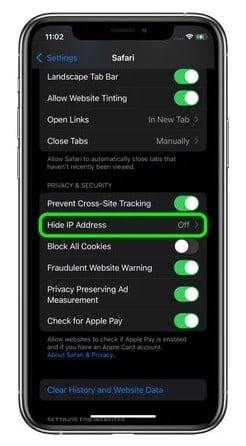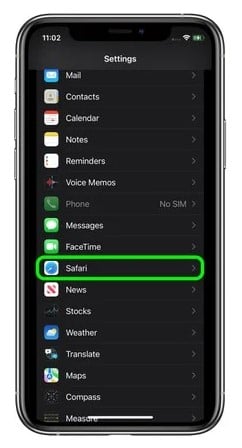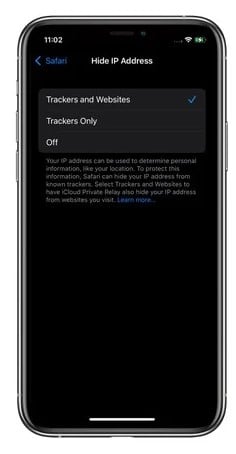เมื่อไม่กี่เดือนที่ผ่านมา Apple ได้เปิดตัว iOS 15 ตามที่คาดไว้ iOS 15 มาพร้อมคุณสมบัติใหม่เจ๋งๆ ที่ช่วยให้คุณเชื่อมต่อ โฟกัส สำรวจ และทำสิ่งต่างๆ ได้มากขึ้นด้วย iPhone ของคุณ คุณลักษณะเด่นอย่างหนึ่งของ iOS 15 คือความสามารถในการซ่อนที่อยู่ IP
นี่คือคุณสมบัติความเป็นส่วนตัวใหม่ที่ Apple เพิ่มใน iOS 15 คุณสมบัติความเป็นส่วนตัวนี้เรียกว่า "การป้องกันการติดตามอัจฉริยะ" ซึ่งป้องกันไม่ให้ตัวติดตามติดป้ายกำกับคุณโดยใช้ที่อยู่ IP ของคุณ
ด้านลบ คุณลักษณะความเป็นส่วนตัวใหม่มีเฉพาะในเบราว์เซอร์ Safari บน iOS 15 ซึ่งเป็นคุณลักษณะที่เน้นความเป็นส่วนตัวซึ่งมีจุดมุ่งหมายเพื่อทำให้ไซต์ติดตามผู้ใช้ทางเว็บได้ยากขึ้น
ขั้นตอนในการซ่อนที่อยู่ IP จากตัวติดตามและเว็บไซต์บน iPhone
นี่เป็นคุณลักษณะความเป็นส่วนตัวที่มีประโยชน์อย่างแท้จริง เนื่องจากช่วยให้คุณสามารถซ่อนที่อยู่ IP ของคุณได้เช่นกัน ดังนั้น ในบทความนี้ เราจะแบ่งปันคำแนะนำทีละขั้นตอนเกี่ยวกับวิธีการเปิดใช้งานคุณสมบัติความเป็นส่วนตัวใหม่ของ iOS 15 มาลองดูกัน
สำคัญ: Smart Tracking Blocker จะไม่บล็อกโฆษณา มันบล็อกเฉพาะตัวติดตามที่ติดตามพฤติกรรมการท่องเว็บของผู้ใช้โดยไม่ได้รับอนุญาต ฟีเจอร์นี้มีให้ใน iOS 15 เท่านั้น
ขั้นตอนที่ 1. ก่อนอื่น เปิดแอปการตั้งค่าบน iPhone หรือ iPad ของคุณ
ขั้นตอนที่ 2. ในการตั้งค่า เลื่อนลงแล้วแตะ “ Safari” .
ขั้นตอนที่สาม ในหน้าถัดไป ให้เลื่อนลงและค้นหาส่วน “ความเป็นส่วนตัวและความปลอดภัย” . คุณต้องหาตัวเลือก "ซ่อนที่อยู่ IP"
ขั้นตอนที่ 4. ในหน้าถัดไป คุณจะพบสามตัวเลือก –
- ตัวติดตามและเว็บไซต์
- ติดตามเท่านั้น
- ปิด
ขั้นตอนที่ 5. หากคุณต้องการซ่อนที่อยู่ IP ของคุณจากทั้งเครื่องมือติดตามและเว็บไซต์ ให้เลือกตัวเลือก “เครื่องมือติดตามและเว็บไซต์” .
นี่คือ! ฉันเสร็จแล้ว. วิธีนี้จะป้องกันไม่ให้เว็บไซต์ติดตามพฤติกรรมการท่องเว็บของผู้ใช้
แม้ว่าคุณลักษณะความเป็นส่วนตัวใหม่จะยอดเยี่ยม แต่ก็ยังใช้งานได้เมื่อใช้เบราว์เซอร์ Safari เท่านั้น หากคุณต้องการซ่อนที่อยู่ IP ควรใช้แอป VPN
มีอยู่มากมาย แอพ VPN สำหรับ iPhone ใน iOS App Store คุณสามารถใช้แอป VPN เพื่อซ่อนที่อยู่ IP ของคุณ
บทความนี้เกี่ยวกับวิธีซ่อนที่อยู่ IP จากตัวติดตามและเว็บไซต์บน iOS 15 ฉันหวังว่าบทความนี้จะช่วยคุณได้! กรุณาแบ่งปันกับเพื่อนของคุณด้วย หากคุณมีข้อสงสัยเกี่ยวกับเรื่องนี้ โปรดแจ้งให้เราทราบในช่องแสดงความคิดเห็นด้านล่าง